認証機能を使用すると、エンタープライズ ユーザーの認証モードを設定できます。
[認証 (Authentication)] タブにアクセスするには、次の手順を実行します。
- エンタープライズ ポータルで、 の順に移動します。
- 左側のメニューで [ユーザー管理 (User Management)] をクリックしてから、[認証 (Authentication)] タブをクリックします。次の画面が表示されます。
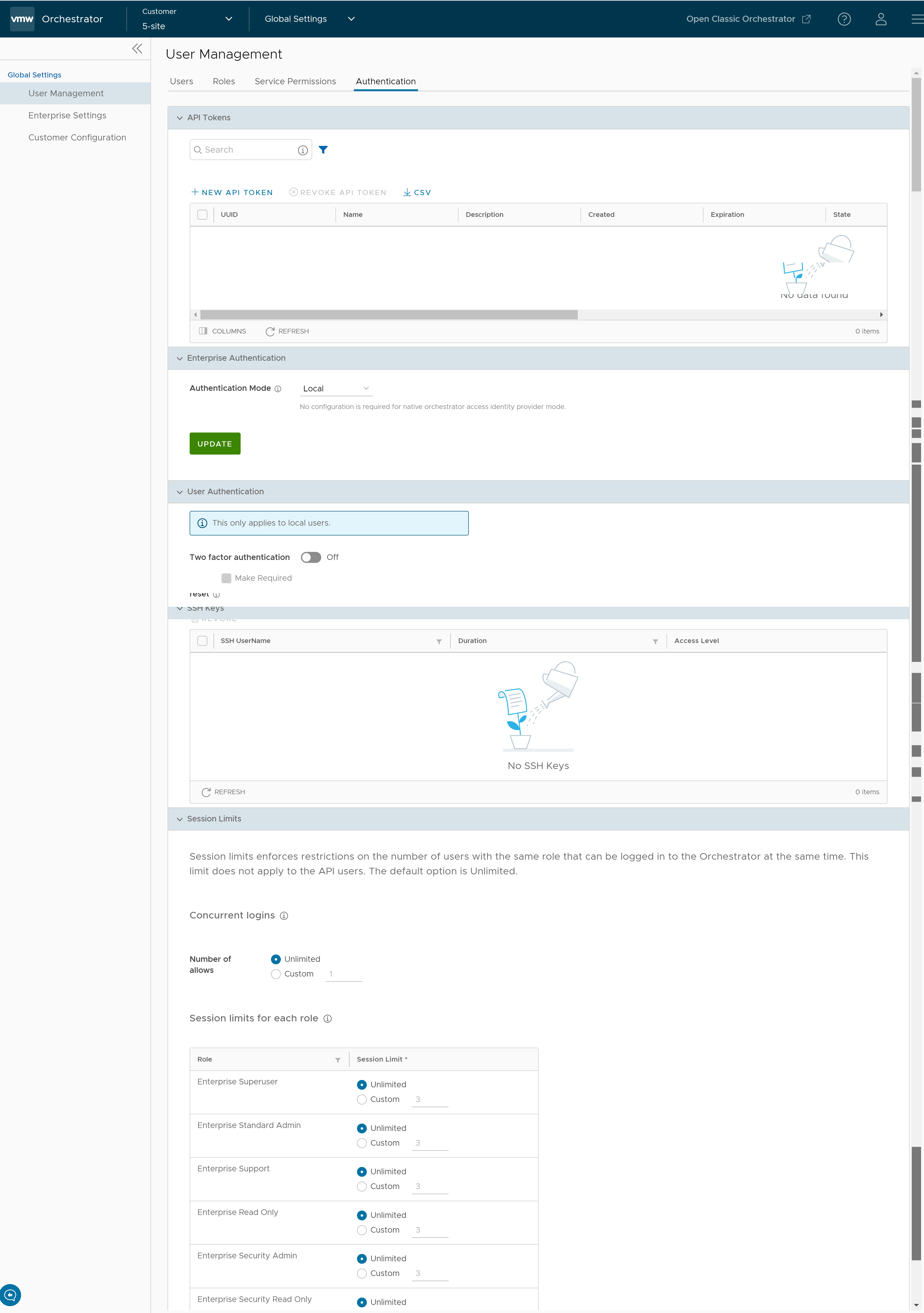
[API トークン (API Tokens)]
認証モードに関係なく、トークンベースの認証を使用して Orchestrator API にアクセスできます。エンタープライズ ユーザーに発行された API トークンを表示できます。必要に応じて、API トークンを取り消すことができます。
デフォルトでは、API トークンはアクティベーションされています。これらを無効にするには、オペレータ ポータルで
の順に移動し、システム プロパティ
session.options.enableApiTokenAuth の値を
[False] として設定します。
注: エンタープライズ管理者は、API トークンを介した不正アクセスを防ぐために、非アクティブな ID プロバイダ (IdP) ユーザーを Orchestrator から手動で削除する必要があります。
このセクションで使用可能なオプションは次のとおりです。
| オプション | 説明 |
|---|---|
| 検索 (Search) | 検索語句を入力して、テーブル全体で一致するテキストを検索します。詳細検索オプションを使用して、検索結果を絞り込みます。 |
| 新規 API トークン | クリックして新規 API トークンを作成します。[新規トークン (New Token)] 画面で、トークンの [名前 (Name)] と [説明 (Description)] を入力し、ドロップダウン メニューから [有効期間 (Lifetime)] を選択します。[保存 (Save)] をクリックします。 |
| API トークンの取り消し | トークンを選択し、このオプションをクリックして取り消します。トークンを取り消すことができるのは、オペレータ スーパー ユーザーか、API トークンに関連付けられたユーザーに限られます。 |
| CSV | このオプションをクリックして、.csv ファイル形式の API トークンの完全なリストをダウンロードします。 |
| 列 (Columns) | ページで表示または非表示にする列をクリックして選択します。 |
| 更新 (Refresh) | クリックしてページを更新し、最新のデータを表示します。 |
API トークンの作成とダウンロードについては、『VMware SD-WAN オペレーター ガイド』の「API トークン」トピックを参照してください。
[エンタープライズ認証 (Enterprise Authentication)]
次のいずれかの認証モードを選択してください。
- [ローカル (Local)]:これはデフォルトのオプションで、追加の設定は不要です。
- [シングル サインオン]:シングル サインオン (SSO) は、SD-WAN Orchestrator ユーザーが 1 組のログイン認証情報で SD-WAN Orchestrator にログインして複数のアプリケーションにアクセスすることを可能にする、セッションおよびユーザー認証サービスです。SSO サービスと SD-WAN Orchestrator を統合することにより、SD-WAN Orchestrator ユーザーのユーザー認証のセキュリティが強化され、SD-WAN Orchestrator で他の OpenID Connect (OIDC) ベースの ID プロバイダ (IDP) のユーザーを認証できるようになります。
SD-WAN Orchestrator のシングル サインオン (SSO) を有効にするには、 SD-WAN Orchestrator の詳細を使用して ID パートナー (IDP) を設定する必要があります。現在、次の IDP がサポートされています。さまざまな IDP で SD-WAN Orchestrator の OpenID Connect (OIDC) アプリケーションを設定する詳細な手順については、以下の各リンクをクリックしてください。[認証モード (Authentication Mode)] を [シングル サインオン (Single Sign-on)] として選択する場合、次のオプションを設定できます。
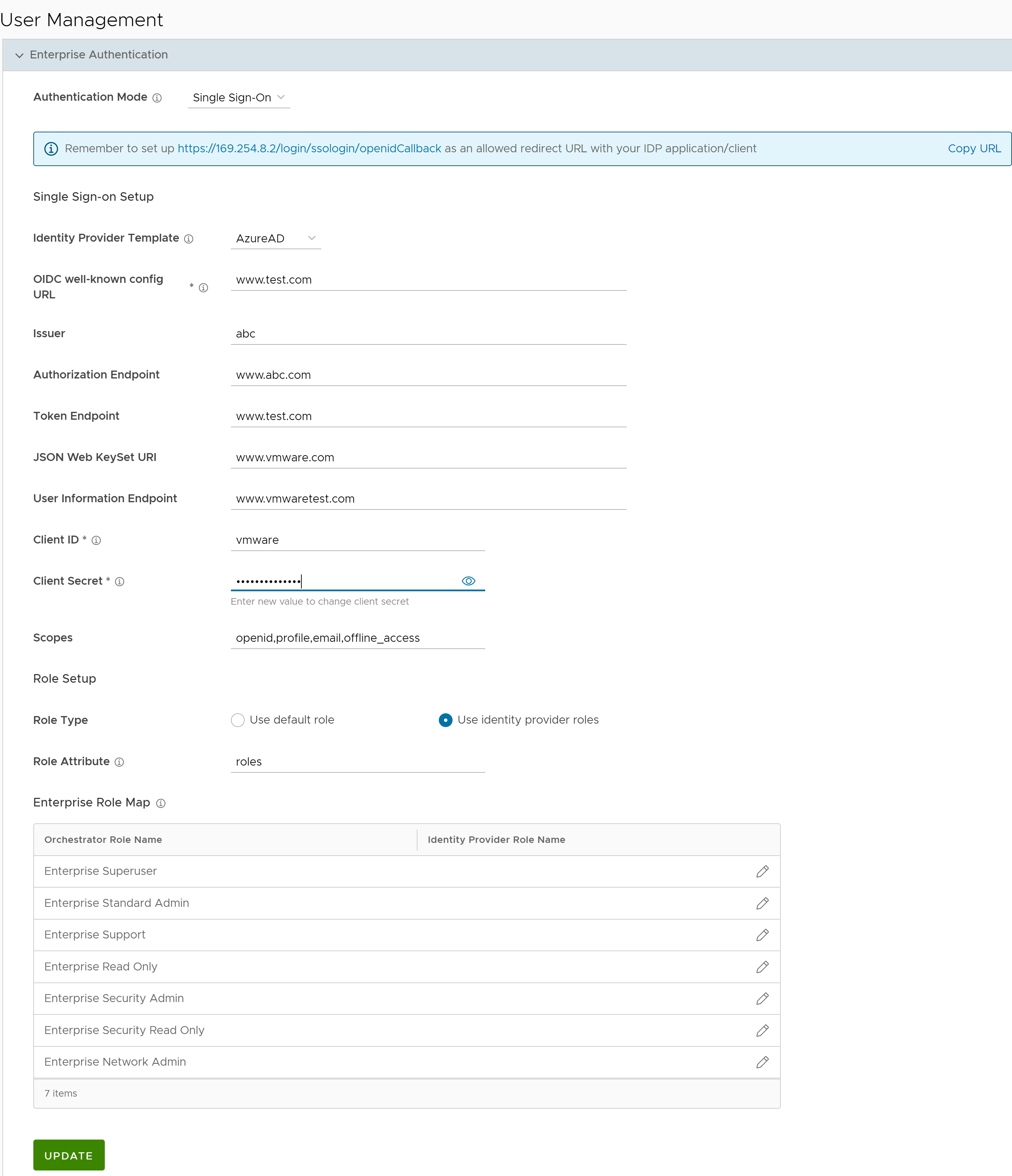
オプション 説明 ID プロバイダ テンプレート ドロップダウン メニューから、シングル サインオン用に設定した優先 ID プロバイダ (IDP) を選択します。 注: また、ドロップダウン メニューから [その他 (Others)] を選択して、独自の IDP を手動で設定することもできます。組織 ID このフィールドは、[VMware CSP] テンプレートを選択した場合にのみ使用できます。IDP によって提供される組織 ID を次の形式で入力します: /csp/gateway/am/api/orgs/<full organization ID>.VMware CSP コンソール にログインすると、ユーザー名をクリックして、ログインしている組織 ID を表示できます。短縮形の ID が組織名の下に表示されます。ID をクリックすると、完全な組織 ID が表示されます。OIDC の既知の設定 URL IDP の OpenID Connect (OIDC) 設定 URL を入力します。たとえば、Okta の URL 形式は次のようになります。 https://{oauth-provider-url}/.well-known/openid-configuration発行者 このフィールドは、選択した IDP に基づいて自動的に入力されます。 認証エンドポイント このフィールドは、選択した IDP に基づいて自動的に入力されます。 トークン エンドポイント このフィールドは、選択した IDP に基づいて自動的に入力されます。 JSON Web キーセット URI このフィールドは、選択した IDP に基づいて自動的に入力されます。 ユーザー情報エンドポイント このフィールドは、選択した IDP に基づいて自動的に入力されます。 クライアント ID (Client ID) IDP によって提供されるクライアント ID を入力します。 クライアント シークレット (Client Secret) IDP によって提供されるクライアント シークレット コードを入力します。これは、クライアントがトークンの認証コードを交換するために使用します。 スコープ このフィールドは、選択した IDP に基づいて自動的に入力されます。 ロール タイプ 次の 2 つのいずれかのオプションを選択します。 - デフォルトのロールを使用
- ID プロバイダ ロールを使用
ロール属性 ロールを返す IDP で設定されている属性の名前を入力します。 エンタープライズ ロール マップ IDP によって提供されたロールを各エンタープライズ ユーザー ロールにマッピングします。 [更新 (Update)] をクリックして、入力した値を保存します。SD-WAN Orchestrator での SSO 認証の設定は完了です。
[ユーザー認証]
ユーザーに
[2 要素認証 (Two factor authentication)] 機能を有効または無効にすることができます。
[セルフサービス パスワード リセット (Self service password reset)] により、ログイン ページでリンクを使用してパスワードを変更できます。
注: この機能は、携帯電話番号がユーザー アカウントに関連付けられているユーザーに対してのみ有効にすることができます。
[SSH キー]
ユーザーごとに作成できる SSH キーは 1 つだけです。画面の右側にある [ユーザー情報 (User Information)] アイコンをクリックして の順にクリックして、SSH キーを作成します。
カスタマーは、SSH キーを取り消すこともできます。
[更新 (Refresh)] オプションをクリックしてセクションを更新し、最新のデータを表示します。
詳細については、SSH キーの追加を参照してください。
[セッション制限]
注: このセクションを表示するには、オペレータ ユーザーは
の順に移動し、システム プロパティ
session.options.enableSessionTracking の値を
[True] に設定する必要があります。
このセクションで使用可能なオプションは次のとおりです。
| オプション | 説明 |
|---|---|
| 同時ログイン数 | ユーザーごとの同時ログイン数の制限を設定できます。デフォルトでは、[制限なし (Unlimited)] が選択されています。これはユーザーに無制限の同時ログイン数が許可されていることを示します。 |
| 各ロールのセッション制限 | ユーザー ロールに基づいて同時セッション数の制限を設定できます。デフォルトでは、[制限なし (Unlimited)] が選択されています。これはロールに無制限のセッションが許可されていることを示します。
注: このセクションには、
[ロール (Roles)] タブでエンタープライズによってすでに作成されているロールが表示されます。
|
[更新 (Update)] をクリックして、選択した値を保存します。